Aujourd’hui, nous allons aider ceux qui sont aux prises avec le problème “YouTube n’arrête pas de se déconnecter”. Après s’être connecté Youtube pour la première fois sur votre ordinateur, vous pouvez toujours rester connecté à moins que vous ne vous déconnectiez activement. Cependant, certains d’entre vous se plaignent que je continue à être déconnecté de YouTube. Cet article va démontrer plusieurs techniques.
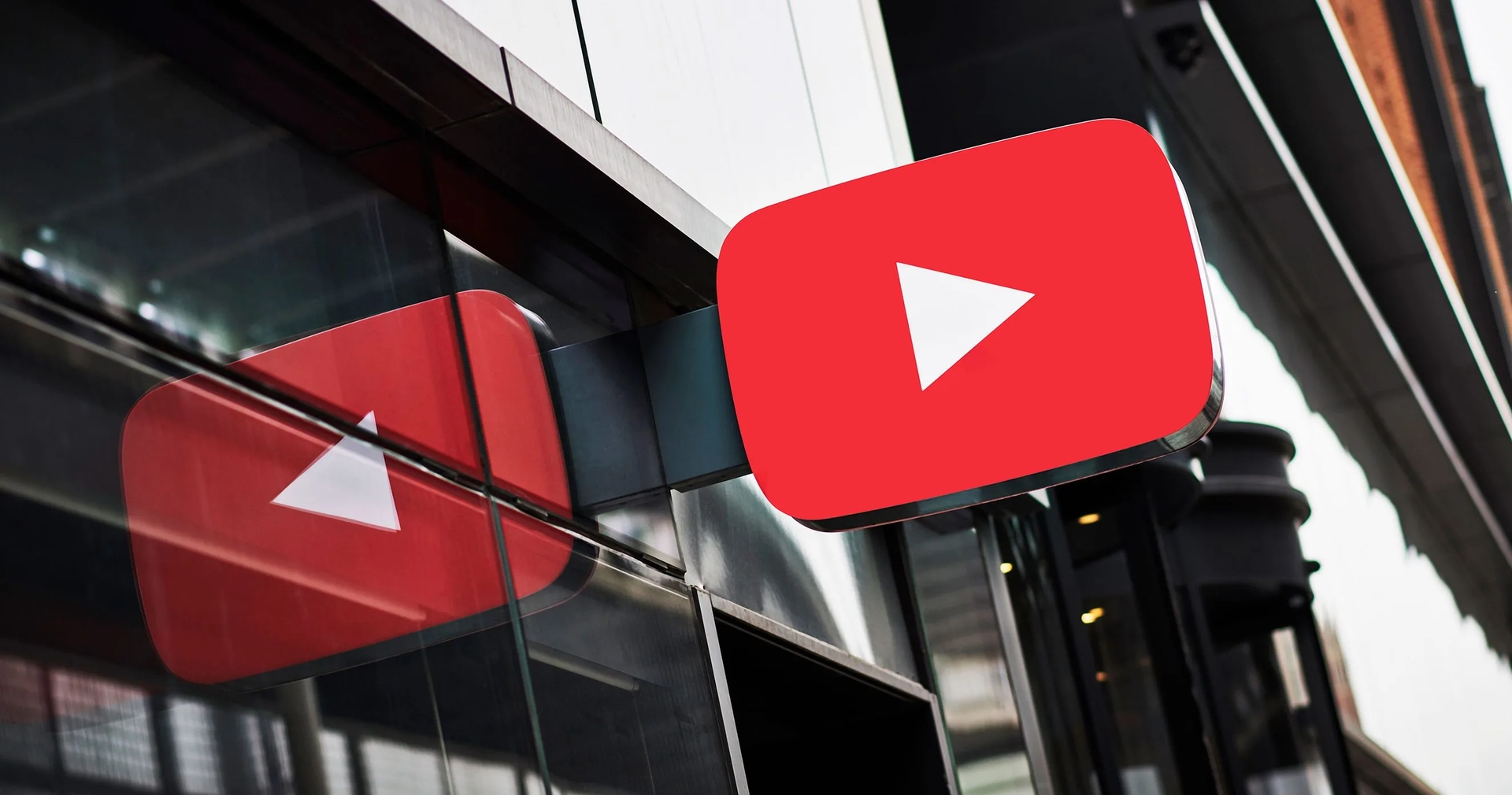
Je suis régulièrement déconnecté de YouTube. Vous constaterez peut-être que cela dérange beaucoup de consommateurs lorsque vous le recherchez en ligne. Cela vous dérange-t-il que je sois constamment déconnecté de YouTube ? Si tel est le cas, vous pouvez demander pourquoi je suis toujours déconnecté de YouTube. Existe-t-il des techniques accessibles ? Vous êtes au bon endroit. Cet article présentera de nombreuses solutions au problème “YouTube n’arrête pas de me déconnecter”.

Comment réparer YouTube continue de se déconnecter ?
Méthode 1 : Effacer cmaux et cookies sur votre navigateur
YouTube continue de me déconnecter se produit toujours lorsque les paramètres de votre navigateur Web sont incorrects. Vous pouvez commencer par effacer l’historique d’affichage, les caches et les cookies de votre navigateur Web. Vous pouvez terminer la tâche en suivant ces instructions si vous utilisez Google Chrome :
- Activez Google Chrome.
- Allez dans Paramètres après avoir sélectionné le menu à trois points.
- Cliquez sur Effacer les données de navigation après avoir accédé à la section Confidentialité et sécurité de la page.
- Examinez des données telles que votre historique de navigation, les cookies, d’autres données du site, les fichiers en cache, les photos, etc.
- Pour les supprimer de votre navigateur Web, cliquez sur l’option Effacer les données.
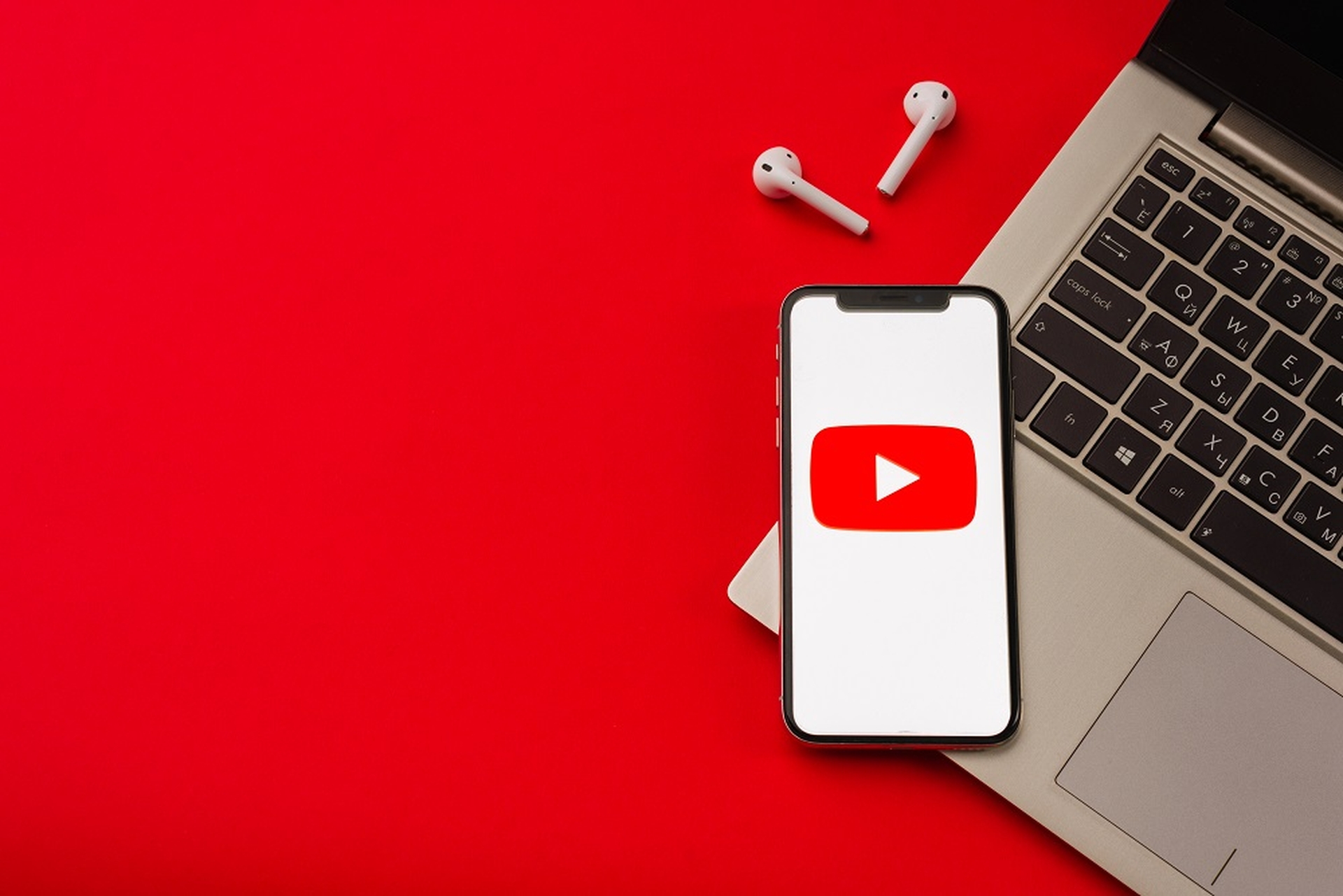
Les procédures de suppression des caches et des cookies varient en fonction du navigateur Web que vous utilisez. Vous pouvez maintenant vous connecter à l’aide de votre compte YouTube pour voir si le problème a été résolu. Essayez l’approche suivante si le problème persiste.
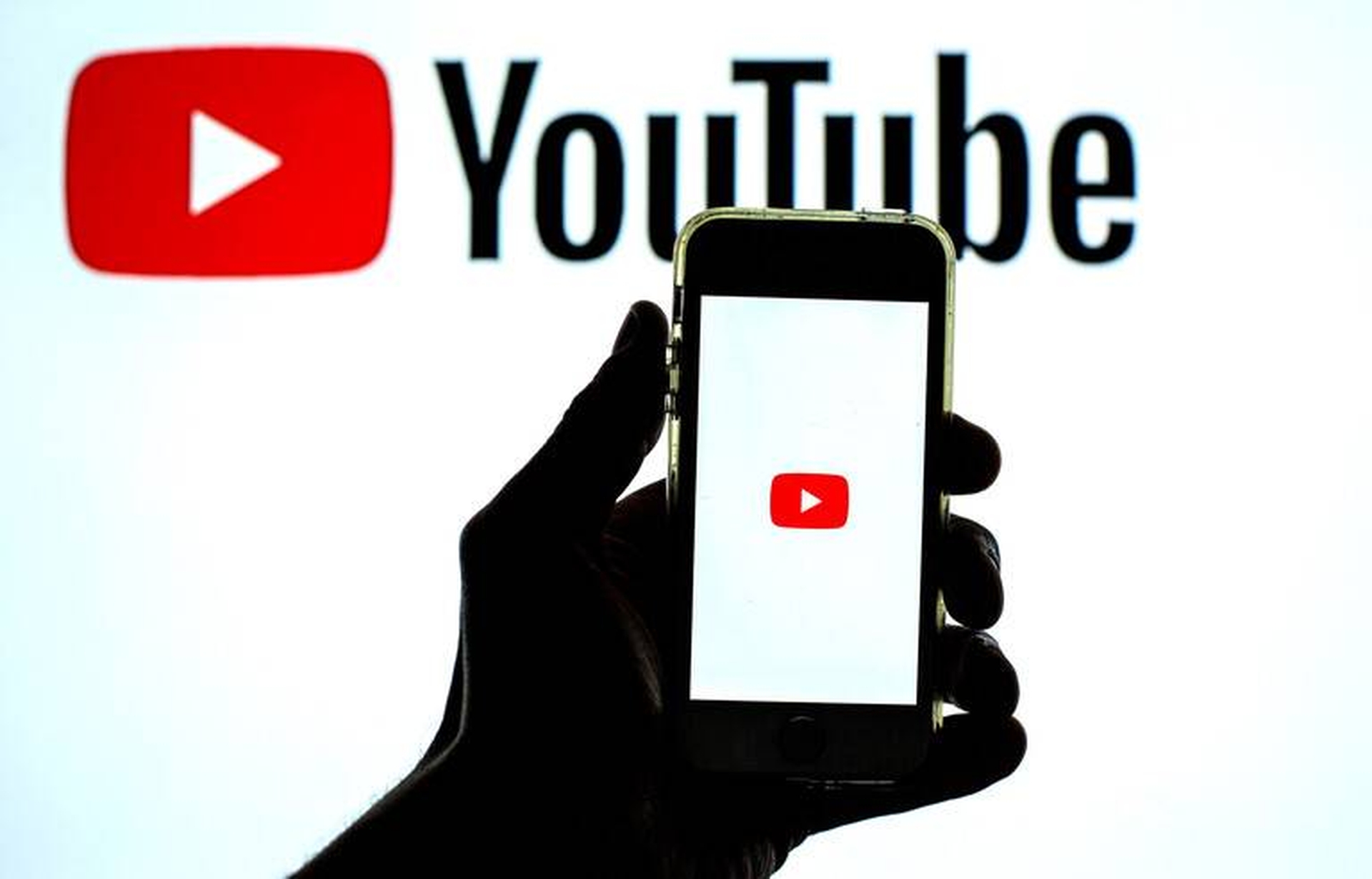
Méthode 2 : Désactivez les extensions sur votre navigateur
Si vous avez ajouté des extensions à votre navigateur Web, vous pouvez supposer qu’elles sont à blâmer pour que YouTube continue de me déconnecter du problème. Vous pouvez les désactiver pour essayer. Utilisez Google Chrome comme illustration :
- Activez Google Chrome.
- Après avoir sélectionné les trois points, sélectionnez Plus d’outils > Extensions.
- Appuyez sur le bouton pour désactiver toutes les extensions.
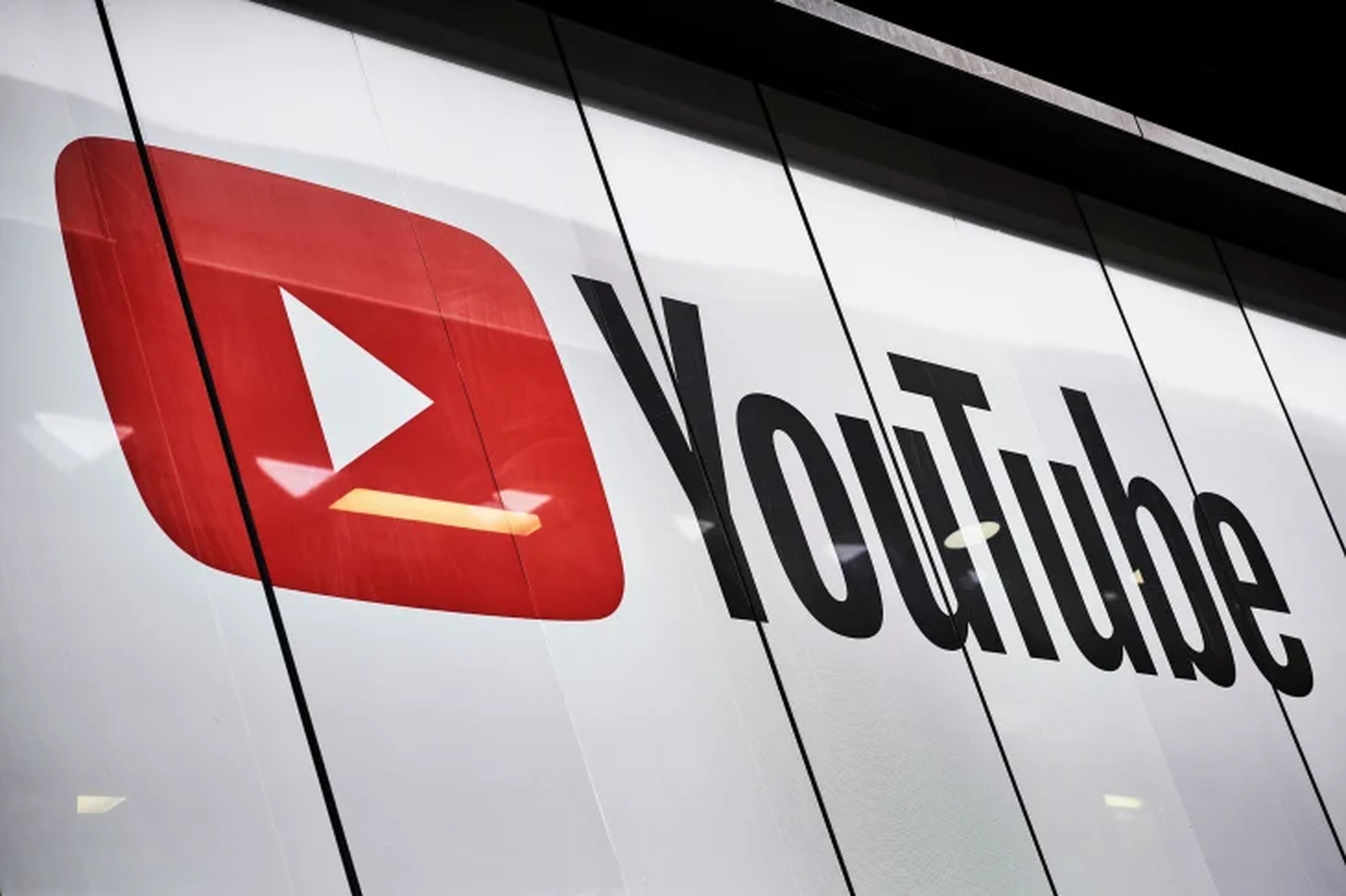
Nous espérons que vous avez apprécié cet article sur YouTube, continuez à vous déconnecter : comment y remédier. Si vous l’avez fait, nous sommes sûrs que vous apprécierez également la lecture de certains de nos autres articles, tels que ce que sont les poignées YouTube et comment l’utiliser, ou YouTube ne fonctionne pas sur Android : comment corriger l’erreur.
Source: YouTube n’arrête pas de se déconnecter : comment y remédier ?






